Trong kỷ nguyên nội dung số bùng nổ, một video không chỉ cần hình ảnh chất lượng mà còn phải có âm thanh sống động, đặc biệt là nhạc nền phù hợp. Nhạc nền không chỉ tạo không khí, cảm xúc mà còn giúp truyền tải thông điệp hiệu quả hơn. Tuy nhiên, không phải ai cũng có sẵn phần mềm chỉnh sửa video chuyên nghiệp hay muốn cài đặt các ứng dụng nặng nề vào máy tính. May mắn thay, có rất nhiều công cụ thêm nhạc vào video online mạnh mẽ, tiện lợi và thậm chí miễn phí, giúp bạn dễ dàng chèn nhạc vào video trực tuyến chỉ với vài thao tác đơn giản.
Bài viết này sẽ giới thiệu 6 nền tảng chỉnh sửa video trực tuyến hàng đầu, giúp bạn biến những thước phim đơn điệu thành tác phẩm thu hút, đầy cảm hứng mà không cần đến kiến thức chuyên sâu về biên tập. Hãy cùng meocongnghe.com khám phá những “trợ thủ” đắc lực này!
1. Adobe Express: Sáng Tạo Video Ngắn Đầy Ấn Tượng
Adobe Express là một lựa chọn tuyệt vời để tạo và chỉnh sửa các video ngắn, đặc biệt phù hợp cho Instagram Reels hay TikTok. Nền tảng này sở hữu thư viện âm nhạc tích hợp đa dạng, bao gồm nhiều thể loại từ cổ điển, acoustic đến nhạc dance sôi động, giúp bạn dễ dàng tìm thấy bản nhạc ưng ý.
Bên cạnh kho nhạc có sẵn, Adobe Express còn cho phép bạn tải lên bản nhạc của riêng mình trực tiếp từ máy tính hoặc ổ cứng. Nếu bạn đang tìm kiếm nhạc nền miễn phí bản quyền để thêm nhạc vào video online mà không lo vấn đề pháp lý, có rất nhiều trang web uy tín cung cấp nguồn nhạc miễn phí hoặc nhạc không bản quyền để bạn khám phá.
Để thêm nhạc vào video trong Adobe Express, bạn chỉ cần truy cập thẻ Media, sau đó chọn tùy chọn Audio. Cuộn qua thư viện để tìm bản nhạc mong muốn, hoặc tải lên bản nhạc của riêng bạn bằng cách chọn Upload from device. Sau khi âm thanh được thêm vào, bạn có thể cắt, điều chỉnh độ dài và âm lượng tùy thích. Việc chia sẻ sản phẩm cuối cùng cũng rất đơn giản chỉ với một cú nhấp vào nút Share.
Mặc dù Adobe Express cung cấp phiên bản Premium với nhiều tính năng nâng cao hơn, bạn vẫn có thể sử dụng tính năng thêm nhạc vào video này hoàn toàn miễn phí.
2. Canva: Chỉnh Sửa Video Trên Web Dễ Dàng
Canva từ lâu đã trở thành công cụ thiết kế quen thuộc với nhiều người, và khả năng chỉnh sửa video của nó trên nền tảng web cũng vô cùng mạnh mẽ. Cho dù video của bạn được quay bằng điện thoại hay máy ảnh, việc thêm nhạc vào video online với Canva đều rất trực quan và đơn giản.
Điểm khác biệt của Canva so với Adobe Express là khả năng sử dụng các bài hát phổ biến, thịnh hành từ nhiều thể loại như pop, electronica, blues. Một số bản nhạc có thể sử dụng miễn phí, nhưng để truy cập toàn bộ thư viện âm nhạc phong phú, bạn sẽ cần nâng cấp lên gói Canva Pro. Nếu thấy biểu tượng vương miện bên cạnh một bản nhạc, điều đó có nghĩa là nó chỉ có sẵn với Canva Pro.
Khi tìm kiếm nhạc trong Canva, bạn có thể phân loại theo tâm trạng, giúp việc lựa chọn trở nên chính xác hơn. Ngoài các bản nhạc phổ biến, Canva cũng cung cấp nhiều tùy chọn nhạc không bản quyền (royalty-free).
Để chèn nhạc vào video trực tuyến trong Canva, hãy mở thẻ Audio trong dự án của bạn. Nếu không thấy, bạn có thể tìm kiếm nó trong phần Apps. Sau khi chọn một bản nhạc, bạn có thể tinh chỉnh các tùy chọn như hiệu ứng fade (mờ dần) và âm lượng để phù hợp với video của mình.
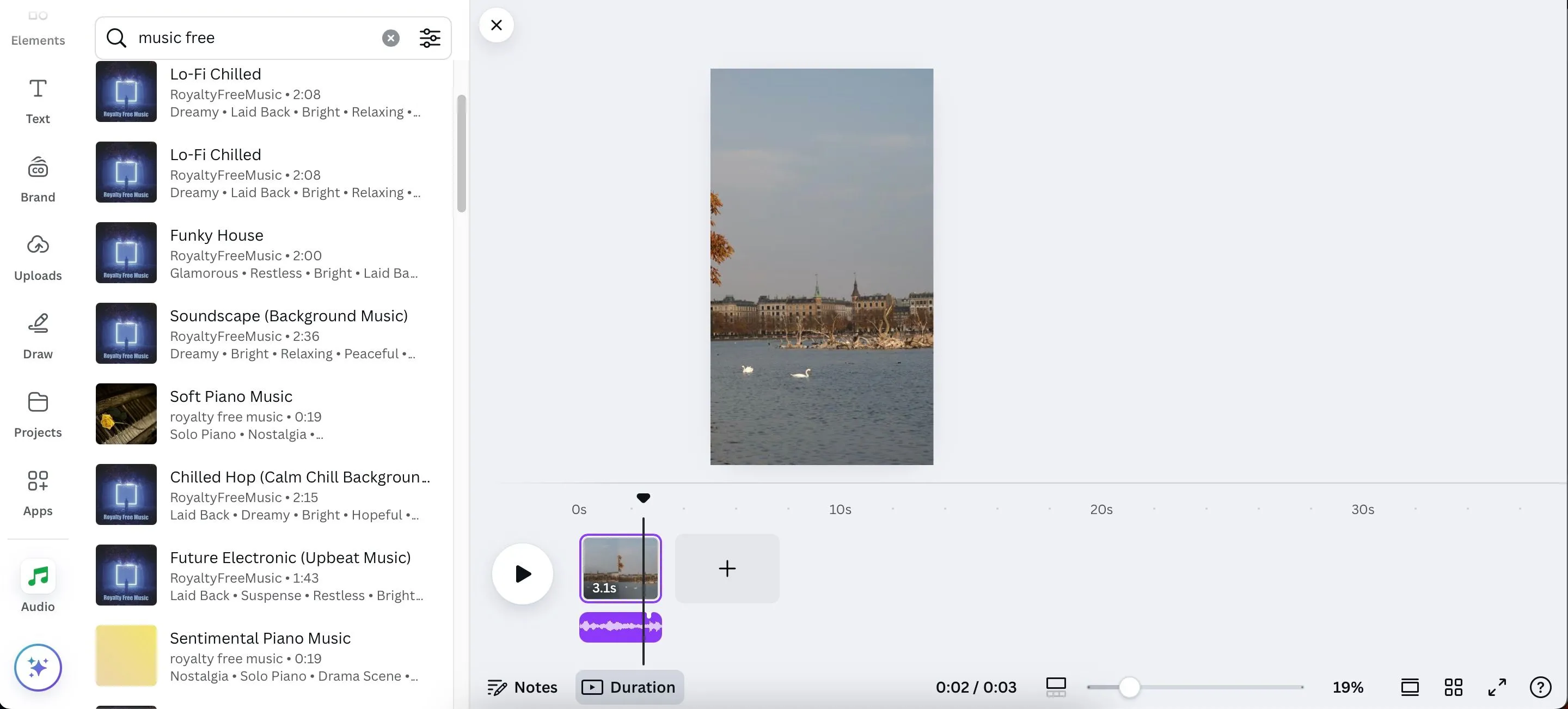 Giao diện chỉnh sửa video của Canva, minh họa cách thêm và điều chỉnh nhạc nền trong dự án.
Giao diện chỉnh sửa video của Canva, minh họa cách thêm và điều chỉnh nhạc nền trong dự án.
3. CapCut Online: Trợ Thủ Đắc Lực Cho Video Ngắn & Dài
CapCut là một trong những ứng dụng chỉnh sửa video được yêu thích nhất hiện nay, không chỉ bởi các công cụ AI mạnh mẽ mà còn vì sự dễ dàng trong việc thêm nhạc vào video online cho cả nội dung ngắn và dài. Một điểm hạn chế nhỏ là trình chỉnh sửa này hiện không hoạt động tốt trên trình duyệt Safari; nếu bạn dùng Mac, Chrome sẽ là lựa chọn tối ưu hơn.
CapCut sở hữu thư viện nhạc toàn diện, bao gồm vô số thể loại như phonk, lo-fi, trap. Theo đánh giá cá nhân, danh mục nhạc của CapCut dễ điều hướng và tìm kiếm nhất, với khả năng phân chia bài hát dựa trên tâm trạng, giúp bạn tìm kiếm chính xác hơn khi cần.
Một lợi ích khác khi sử dụng CapCut để lồng nhạc vào video là ứng dụng sẽ cung cấp danh sách các bản nhạc đề xuất dựa trên nội dung video hoặc xu hướng. Bạn có thể bắt đầu với những gợi ý này trước khi tìm kiếm sâu hơn.
Để thêm nhạc vào video trong CapCut, bạn chỉ cần truy cập thẻ Audio, tìm kiếm bản nhạc mong muốn và kéo nó vào timeline. Để tải lên nhạc của riêng mình, điều hướng đến Media > Upload và chọn file âm thanh. Sau khi tải lên, kéo và thả nó vào timeline chỉnh sửa.
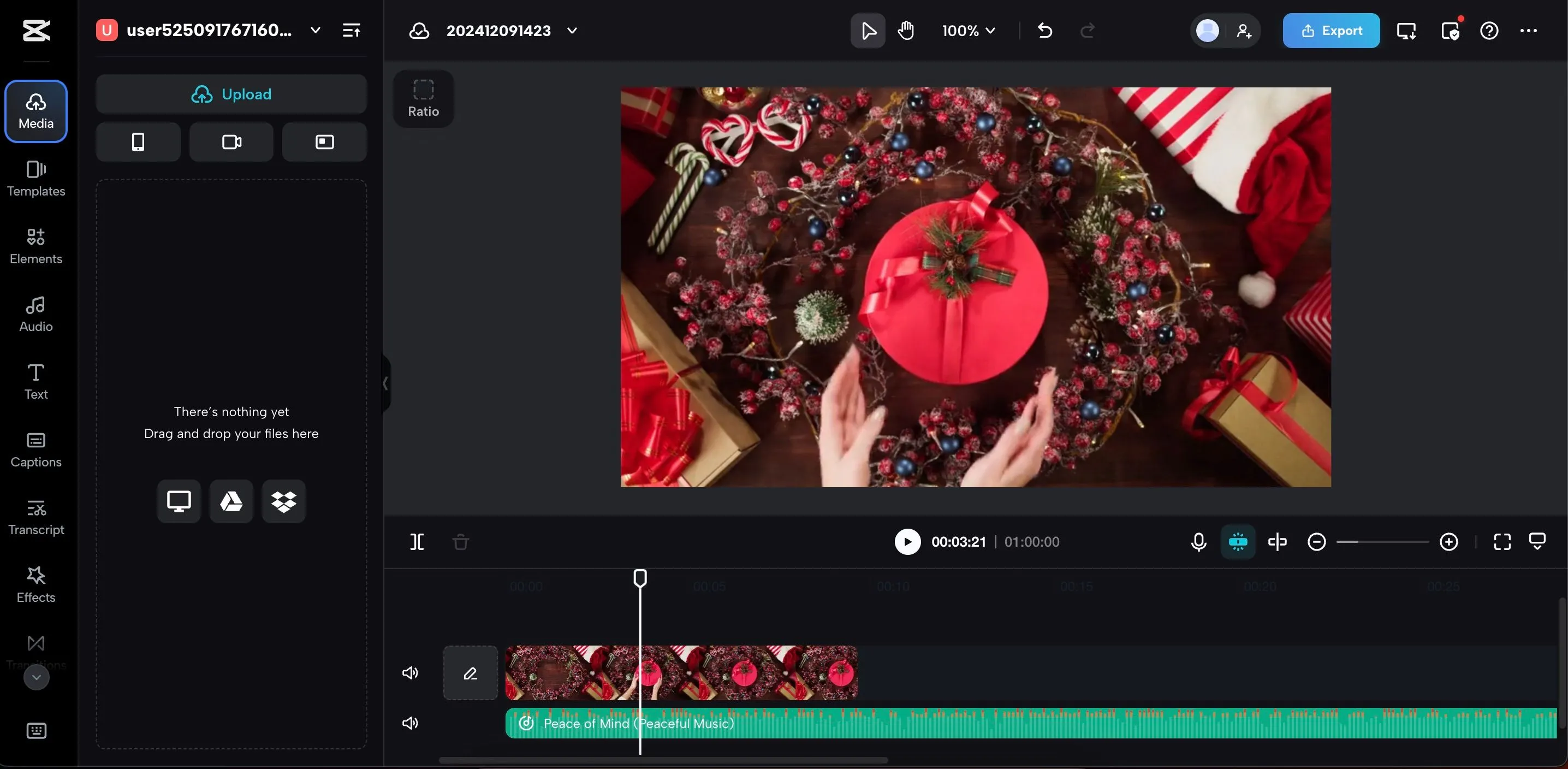 Khu vực tải lên phương tiện của CapCut Online, nơi người dùng có thể kéo thả hoặc chọn file âm thanh để thêm vào video.
Khu vực tải lên phương tiện của CapCut Online, nơi người dùng có thể kéo thả hoặc chọn file âm thanh để thêm vào video.
4. Kapwing: Biên Tập Video Trực Tuyến Đa Năng
Kapwing là một trong những trình chỉnh sửa và chuyển đổi video trực tuyến tốt nhất, cung cấp nhiều tính năng khi bạn muốn thêm nhạc vào video online. Nền tảng này cho phép bạn chọn các bản nhạc dựa trên tâm trạng mong muốn, với nhiều tùy chọn có sẵn ngay cả trên gói miễn phí. Tuy nhiên, một số bản nhạc cao cấp sẽ yêu cầu đăng ký trả phí.
Nhiều bài hát trong thư viện của Kapwing được lấy từ SoundCloud, vì vậy bạn nên kiểm tra kỹ quyền sử dụng trước khi dùng. Các thể loại phổ biến bao gồm ambient, background và electronic. Bạn cũng có thể dễ dàng nhập nhạc từ các nguồn khác.
Để chèn nhạc vào video trong Kapwing, hãy vào thẻ Audio và khám phá phần Music để tìm một bản nhạc. Sau khi chọn, bạn có thể điều chỉnh âm lượng, tốc độ và các cài đặt khác. Nếu bạn muốn thêm nhạc riêng từ nguồn khác, hãy sử dụng các tùy chọn Upload hoặc Paste a Link.
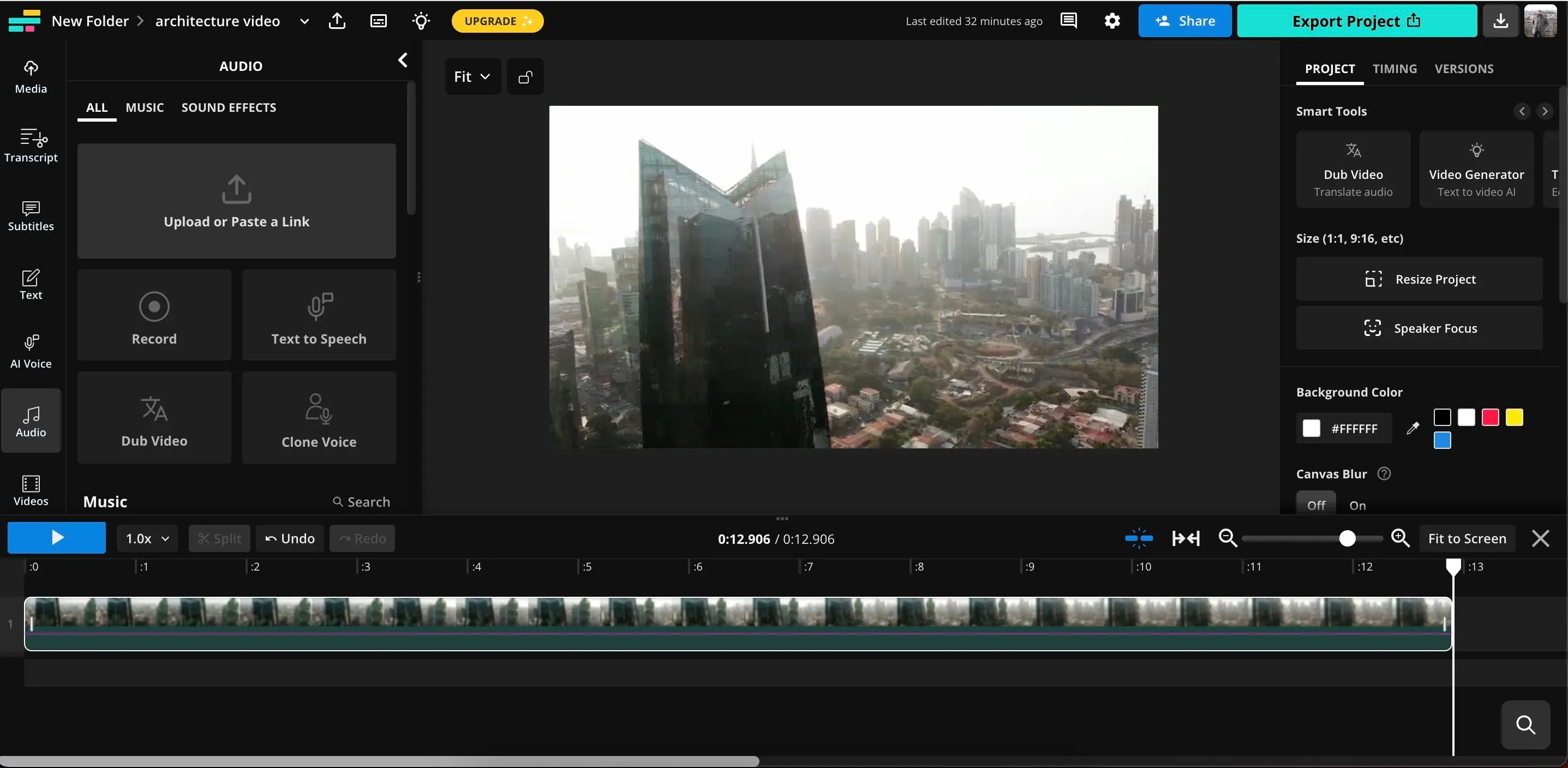 Màn hình Kapwing với các tùy chọn để tải lên âm thanh hoặc dán liên kết từ các nguồn khác vào video dự án.
Màn hình Kapwing với các tùy chọn để tải lên âm thanh hoặc dán liên kết từ các nguồn khác vào video dự án.
5. Clideo: Đơn Giản, Hiệu Quả Với Tính Năng Giảm Tiếng Ồn
Clideo là một trình chỉnh sửa video trực tuyến đơn giản nhưng hiệu quả. Thanh tìm kiếm của nó cho phép bạn tìm nhạc dựa trên tâm trạng hoặc thể loại. Theo kinh nghiệm cá nhân, việc tìm kiếm theo thể loại thường mang lại kết quả đáng tin cậy hơn. Bạn có thể dễ dàng chỉnh sửa âm lượng và hiệu ứng fade cho nhạc nền. Đặc biệt, không giống như nhiều trình chỉnh sửa khác trong danh sách này, Clideo cho phép bạn kích hoạt tính năng giảm tiếng ồn mà không cần đăng ký gói premium.
Ngoài ra, Clideo còn hỗ trợ nhập nhạc trực tiếp từ các dịch vụ lưu trữ đám mây phổ biến như Dropbox và Google Drive, mang lại sự tiện lợi tối đa.
Để thêm nhạc vào video online với Clideo, bạn chỉ cần điều hướng đến phần Audio, chọn bản nhạc mong muốn và thực hiện bất kỳ chỉnh sửa cần thiết nào. Nếu muốn sử dụng file nhạc riêng, hãy tải chúng lên trực tiếp qua thẻ Media và kéo vào timeline dự án.
6. FlexClip: Thư Viện Đa Dạng Và Công Cụ Chỉnh Sửa Mạnh Mẽ
FlexClip cung cấp một tuyển chọn các bản nhạc tích hợp sẵn trong ứng dụng, được phân loại rất dễ điều hướng theo từng danh mục. Bạn có thể chọn nhạc từ các thể loại như cinematic, travel, YouTube và nhiều loại khác. Khi thêm một bản nhạc, bạn có thể điều chỉnh tốc độ, âm lượng hoặc thậm chí cắt thành các đoạn nhỏ để căn chỉnh thời gian chính xác cho video.
Để lồng nhạc vào video trong FlexClip, hãy mở phần Audio và duyệt qua các bản nhạc có sẵn. Chọn biểu tượng + để thêm bản nhạc vào timeline, sau đó thực hiện bất kỳ điều chỉnh cần thiết nào.
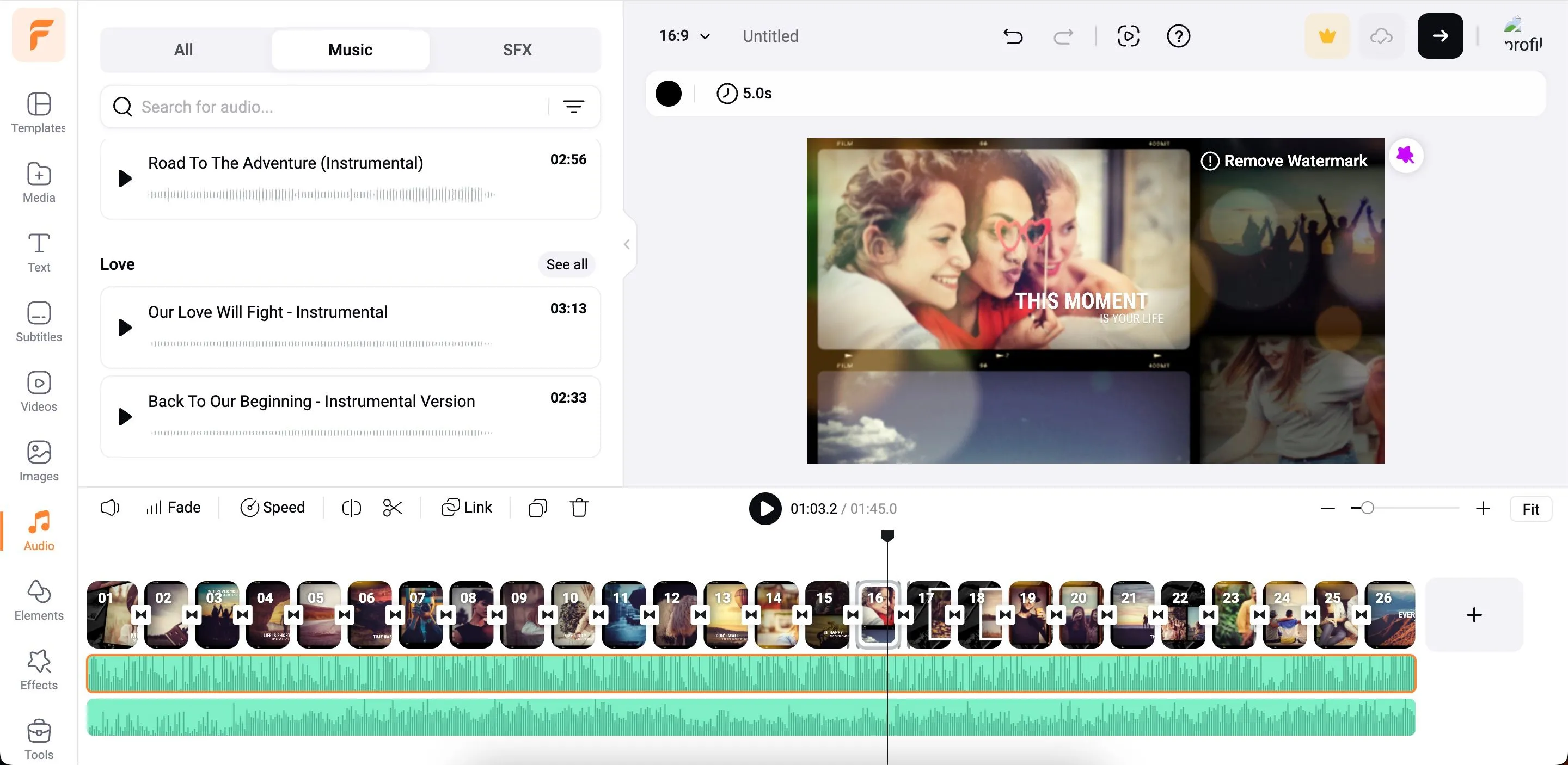 Giao diện FlexClip trình bày cách chọn và thêm nhạc nền từ thư viện âm thanh vào timeline video.
Giao diện FlexClip trình bày cách chọn và thêm nhạc nền từ thư viện âm thanh vào timeline video.
FlexClip còn tích hợp nhiều công cụ chỉnh sửa khác như công cụ ghi hình trực tiếp và phụ đề AI, giúp bạn tạo ra những nội dung video ấn tượng một cách dễ dàng.
Kết luận
Việc tạo ra những video tuyệt vời không nhất thiết phải cần đến phần mềm phức tạp hay chi phí đắt đỏ. Với 6 công cụ thêm nhạc vào video online mà meocongnghe.com vừa giới thiệu, bạn có thể dễ dàng chèn nhạc vào video trực tuyến một cách chuyên nghiệp, biến hóa nội dung của mình trở nên sống động và thu hút hơn. Mỗi công cụ đều có thư viện nhạc phong phú, và nếu không tìm thấy bản nhạc ưng ý, bạn luôn có thể tải lên các bản nhạc riêng của mình để tạo dấu ấn cá nhân.
Với các gói miễn phí có sẵn cho tất cả các công cụ được đề cập, không có lý do gì để bạn không thử nghiệm và tìm ra công cụ phù hợp nhất với phong cách và nhu cầu của mình. Hãy bắt đầu sáng tạo ngay hôm nay và chia sẻ những tác phẩm của bạn với thế giới! Đừng quên theo dõi meocongnghe.com để cập nhật thêm nhiều mẹo công nghệ hữu ích khác nhé!